word文档表格居中怎么调
更新时间:2024-07-15 13:56:35作者:yang
Word文档中的表格是我们在处理文档时经常会用到的功能,而表格中的文字对齐方式的调整也是我们经常需要注意的问题,在Word文档中,我们可以通过简单的操作来实现表格文字的居中对齐,让文档看起来更加整洁和美观。下面将介绍一些技巧和方法,帮助您轻松实现Word表格文字的居中对齐调整。
步骤如下:
1.首先我们再word里的表格,输入文字。
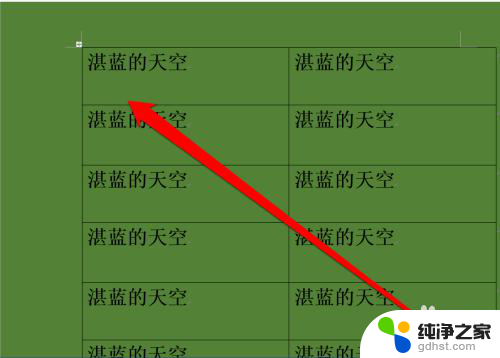
2.然后将表格中的文字,进行全部选择。
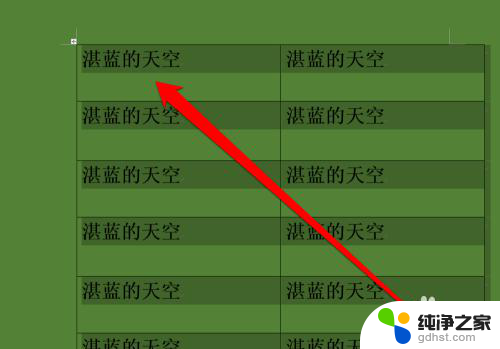
3.文字全部选择后,点击鼠标的右键出现右键菜单。
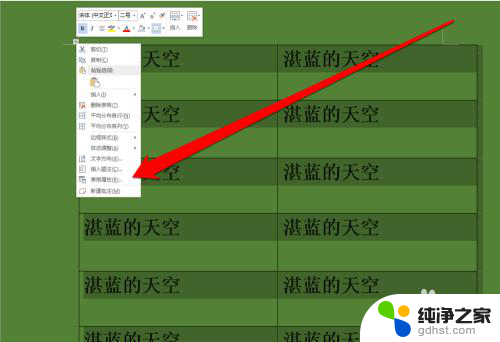
4.在右键的菜单中,点击设置表格属性。
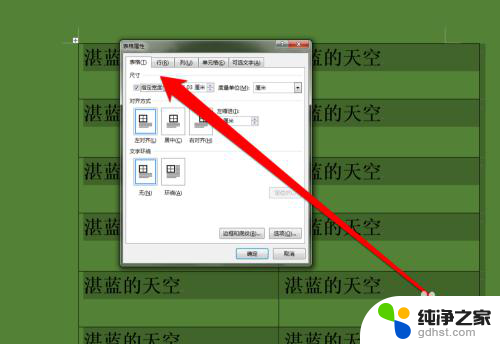
5.在表格属性界面,点击单元格图标。
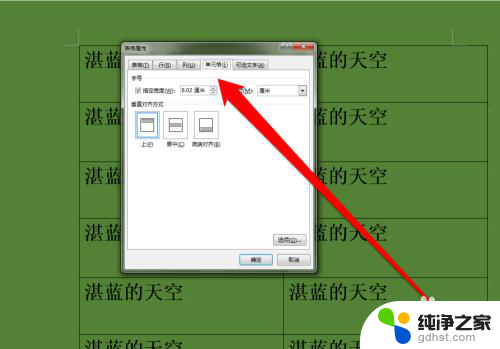
6.在单元格界面,点击垂直对齐图标。
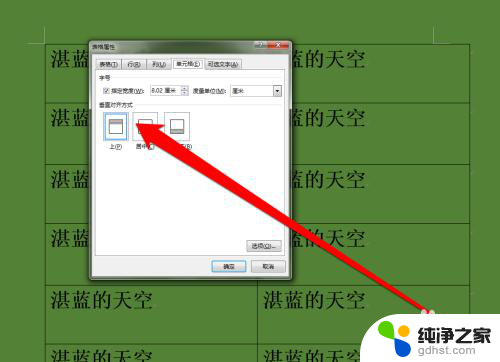
7.在垂直对齐图标中,选择居中按钮。
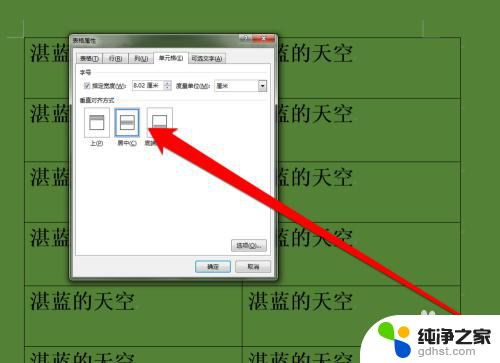
8.然后点击确定按钮,返回word文档。就会发现word表格文字居中显示。
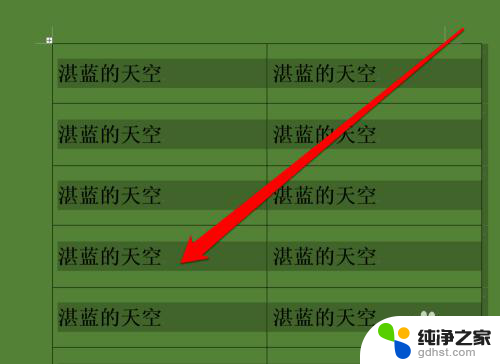
以上是关于如何调整Word文档中表格的居中方式的全部内容,如果您遇到相同的情况,可以按照本文提供的方法来解决。
- 上一篇: 怎么清理电脑qq缓存
- 下一篇: 电脑照片像素怎么看
word文档表格居中怎么调相关教程
-
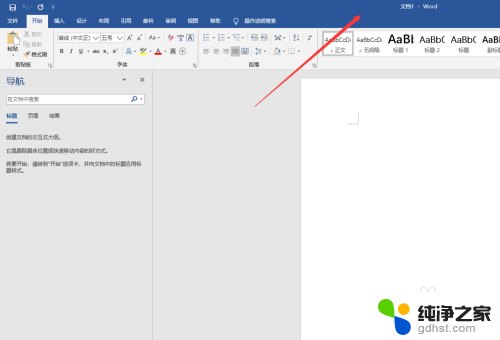 word文档表格上下居中怎么设置
word文档表格上下居中怎么设置2023-12-16
-
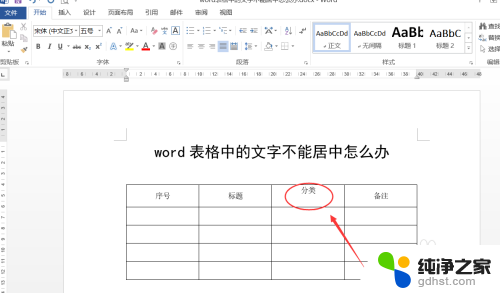 word表格文字不居中怎么办
word表格文字不居中怎么办2023-12-27
-
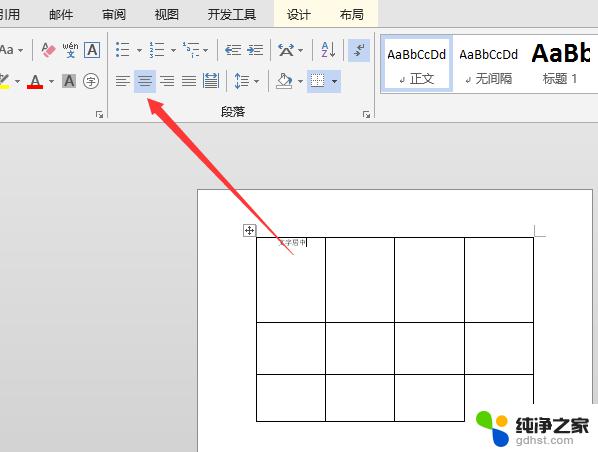 word中怎么让表格居中
word中怎么让表格居中2024-08-16
-
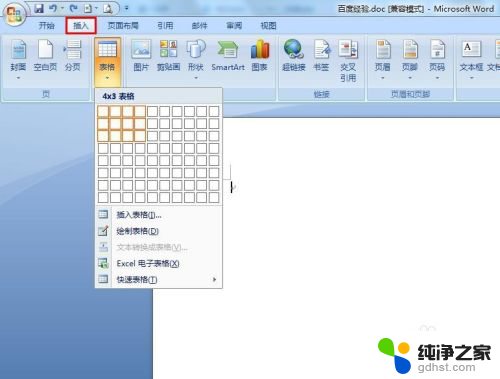 word里表格怎么居中
word里表格怎么居中2024-05-17
电脑教程推荐